在网上找了一篇简单明了的,免得下次再到处找。本文来自http://blog.csdn.net/andycpp/article/details/1327147/
感谢分享!
我们在编写大型程序的时候,需要写成千上万个方法或函数,这些函数的功能可能很强大,但我们在程序中只用到该函数的一小部分功能,并且经过调试可以确定,这一小部分功能是正确的。但是,我们同时应该确保每一个函数都完全正确,因为如果我们今后如果对程序进行扩展,用到了某个函数的其他功能,而这个功能有bug的话,那绝对是一件非常郁闷的事情。所以说,每编写完一个函数之后,都应该对这个函数的方方面面进行测试,这样的测试我们称之为单元测试。传统的编程方式,进行单元测试是一件很麻烦的事情,你要重新写另外一个程序,在该程序中调用你需要测试的方法,并且仔细观察运行结果,看看是否有错。正因为如此麻烦,所以程序员们编写单元测试的热情不是很高。于是有一个牛人推出了单元测试包,大大简化了进行单元测试所要做的工作,这就是JUnit4。本文简要介绍一下在Eclipse3.2中使用JUnit4进行单元测试的方法。
首先,我们来一个傻瓜式速成教程,不要问为什么,Follow Me,先来体验一下单元测试的快感!
首先新建一个项目叫JUnit_Test,我们编写一个Calculator类,这是一个能够简单实现加减乘除、平方、开方的计算器类,然后对这些功能进行单元测试。这个类并不是很完美,我们故意保留了一些Bug用于演示,这些Bug在注释中都有说明。该类代码如下:

|
1 2 3 4 5 6 7 8 9 10 11 12 13 14 15 16 17 18 19 20 21 22 23 24 25 26 27 28 |
package andycpp; public class Calculator { private static int result; // 静态变量,用于存储运行结果 public void add(int n) { result = result + n; } public void substract(int n) { result = result - 1; //Bug: 正确的应该是 result =result-n } public void multiply(int n) { } // 此方法尚未写好 public void divide(int n) { result = result / n; } public void square(int n) { result = n * n; } public void squareRoot(int n) { for (; ;) ; //Bug : 死循环 } public void clear() { // 将结果清零 result = 0; } public int getResult() { return result; } } |

第二步,将JUnit4单元测试包引入这个项目:在该项目上点右键,点“属性”,如图:
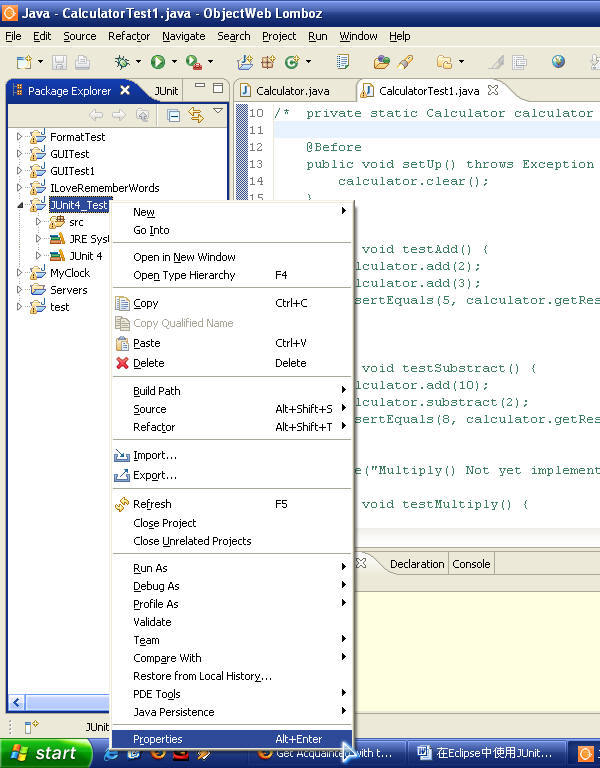
在弹出的属性窗口中,首先在左边选择“Java Build Path”,然后到右上选择“Libraries”标签,之后在最右边点击“Add Library…”按钮,如下图所示:
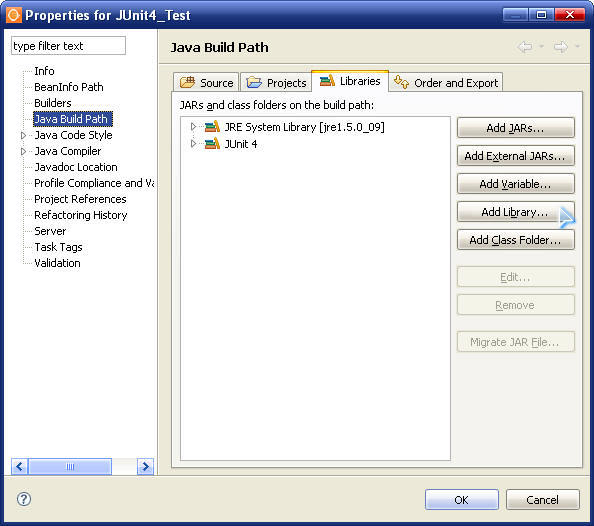
然后在新弹出的对话框中选择JUnit4并点击确定,如上图所示,JUnit4软件包就被包含进我们这个项目了。
第三步,生成JUnit测试框架:在Eclipse的Package Explorer中用右键点击该类弹出菜单,选择“New àJUnit Test Case”。如下图所示:
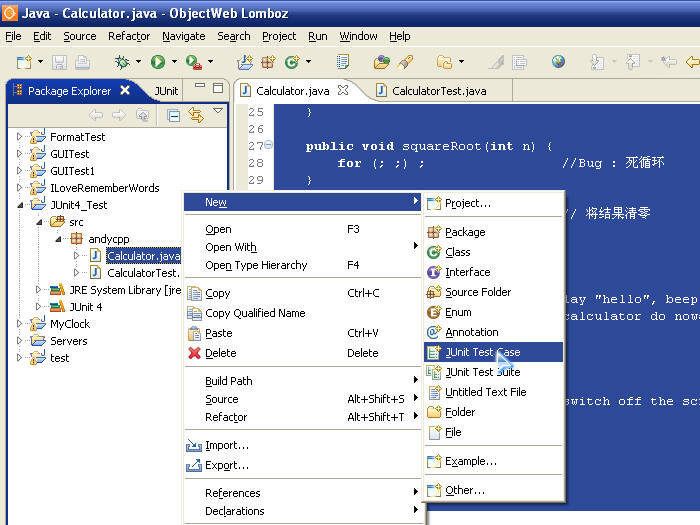
在弹出的对话框中,进行相应的选择,如下图所示:
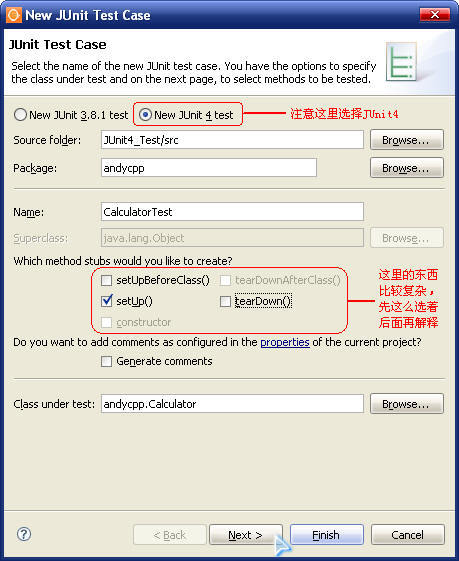
点击“下一步”后,系统会自动列出你这个类中包含的方法,选择你要进行测试的方法。此例中,我们仅对“加、减、乘、除”四个方法进行测试。如下图所示:
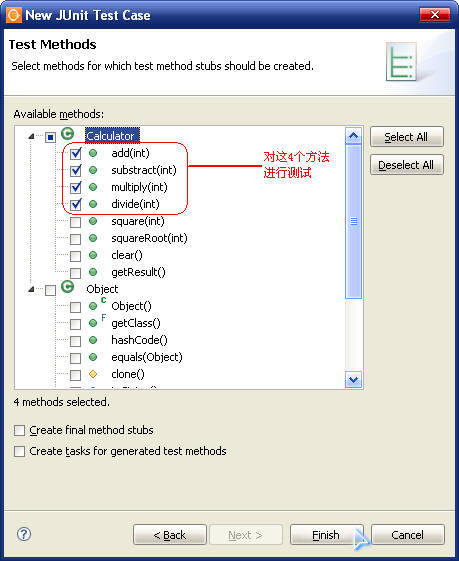
之后系统会自动生成一个新类CalculatorTest,里面包含一些空的测试用例。你只需要将这些测试用例稍作修改即可使用。完整的CalculatorTest代码如下:

|
1 2 3 4 5 6 7 8 9 10 11 12 13 14 15 16 17 18 19 20 21 22 23 24 25 26 27 28 29 30 31 32 33 34 35 36 37 38 39 40 41 42 |
package andycpp; import static org.junit.Assert.*; import org.junit.Before; import org.junit.Ignore; import org.junit.Test; public class CalculatorTest { private static Calculator calculator = new Calculator(); @Before public void setUp() throws Exception { calculator.clear(); } @Test public void testAdd() { calculator.add(2); calculator.add(3); assertEquals(5, calculator.getResult()); } @Test public void testSubstract() { calculator.add(10); calculator.substract(2); assertEquals(8, calculator.getResult()); } @Ignore("Multiply() Not yet implemented") @Test public void testMultiply() { } @Test public void testDivide() { calculator.add(8); calculator.divide(2); assertEquals(4, calculator.getResult()); } } |
第四步,运行测试代码:按照上述代码修改完毕后,我们在CalculatorTest类上点右键,选择“Run As à JUnit Test”来运行我们的测试,如下图所示:
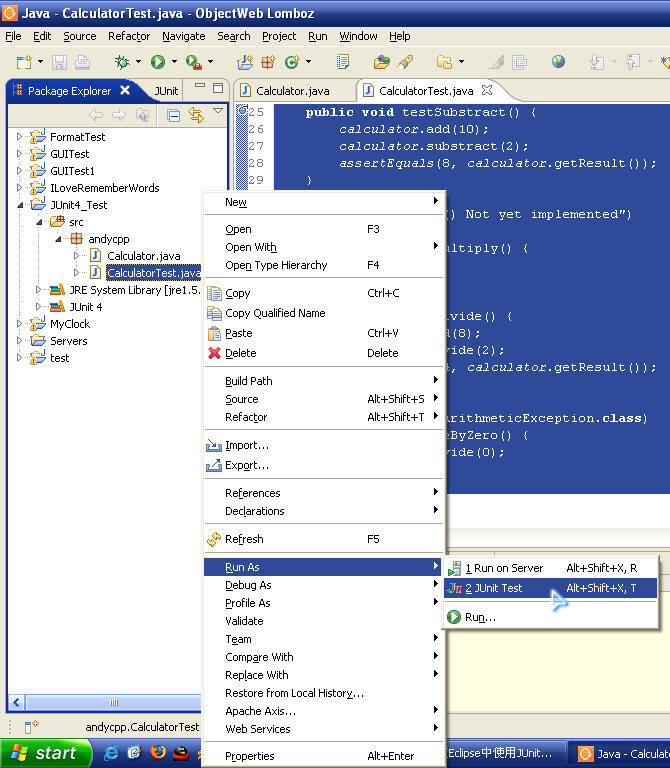
运行结果如下:
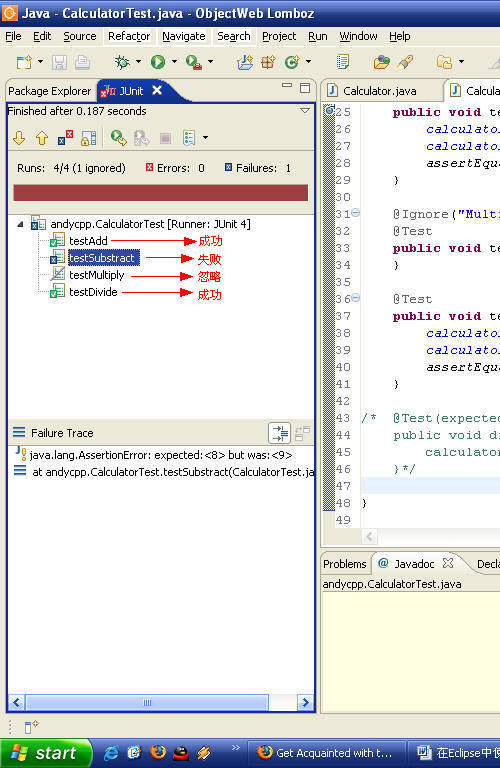
进度条是红颜色表示发现错误,具体的测试结果在进度条上面有表示“共进行了4个测试,其中1个测试被忽略,一个测试失败”
至此,我们已经完整体验了在Eclipse中使用JUnit的方法。在接下来的文章中,我会详细解释测试代码中的每一个细节!
